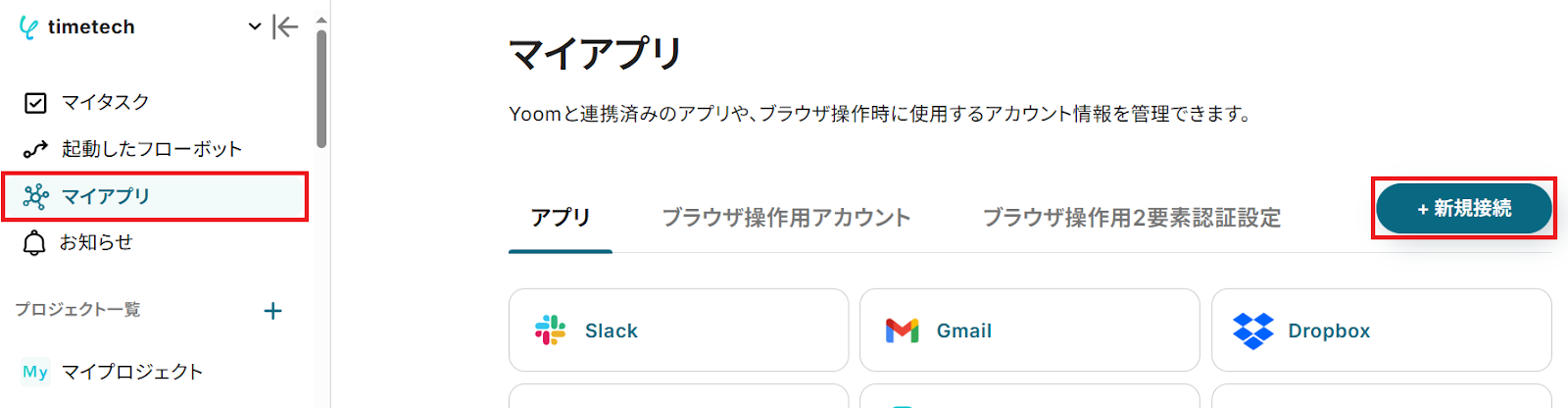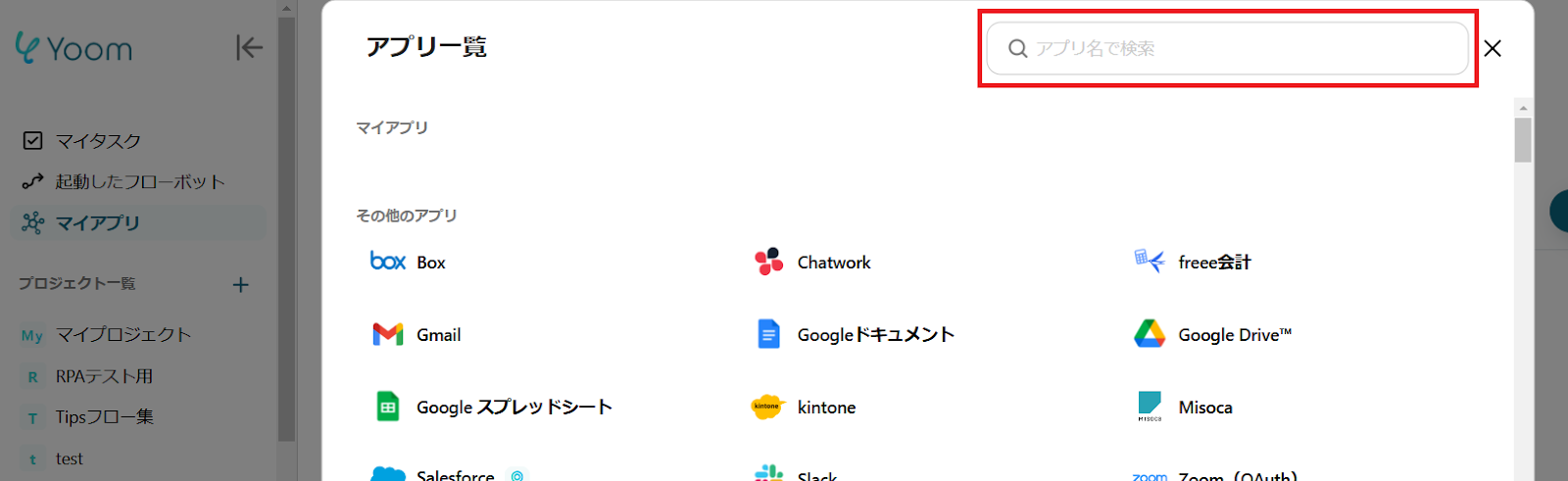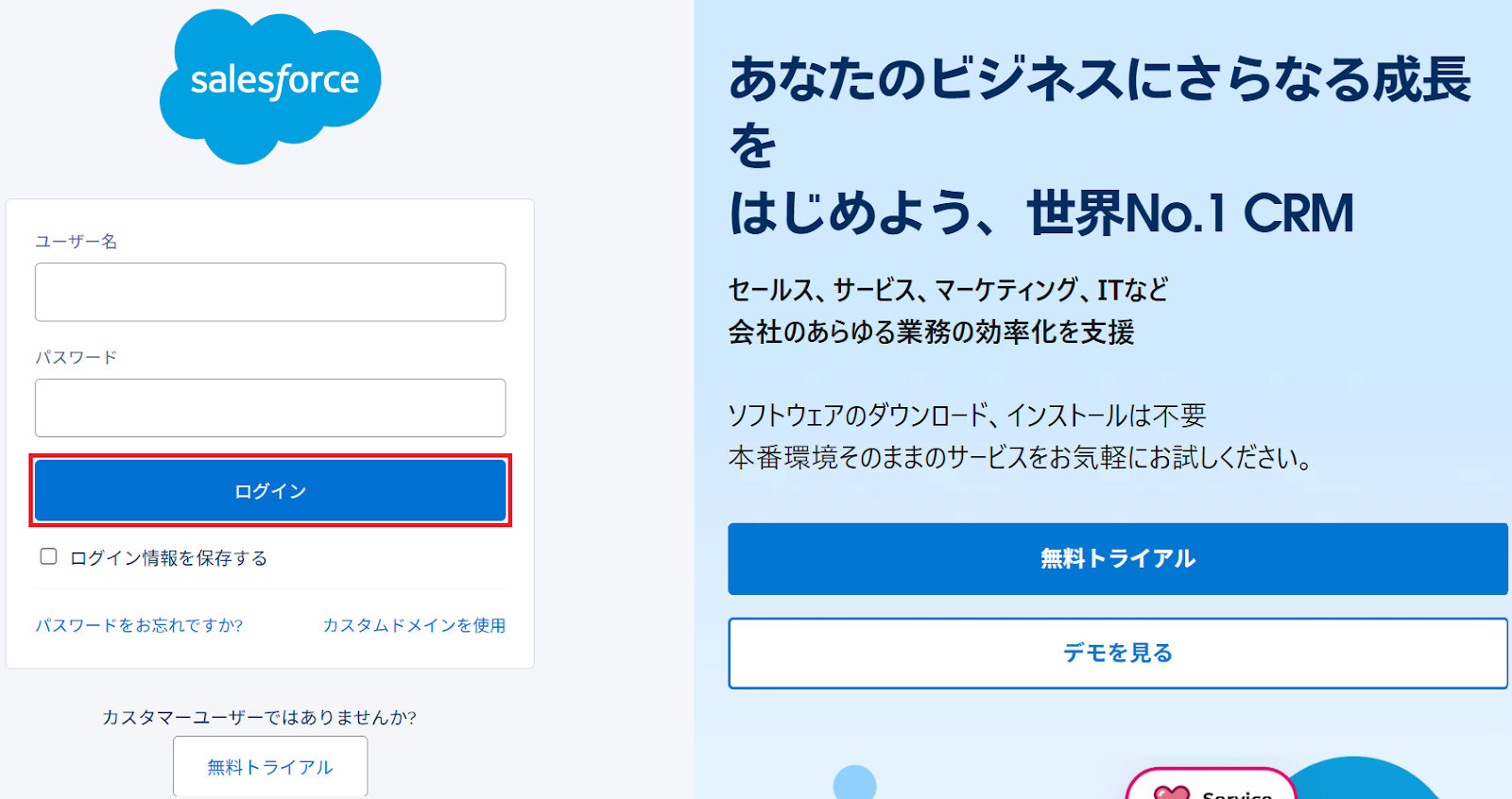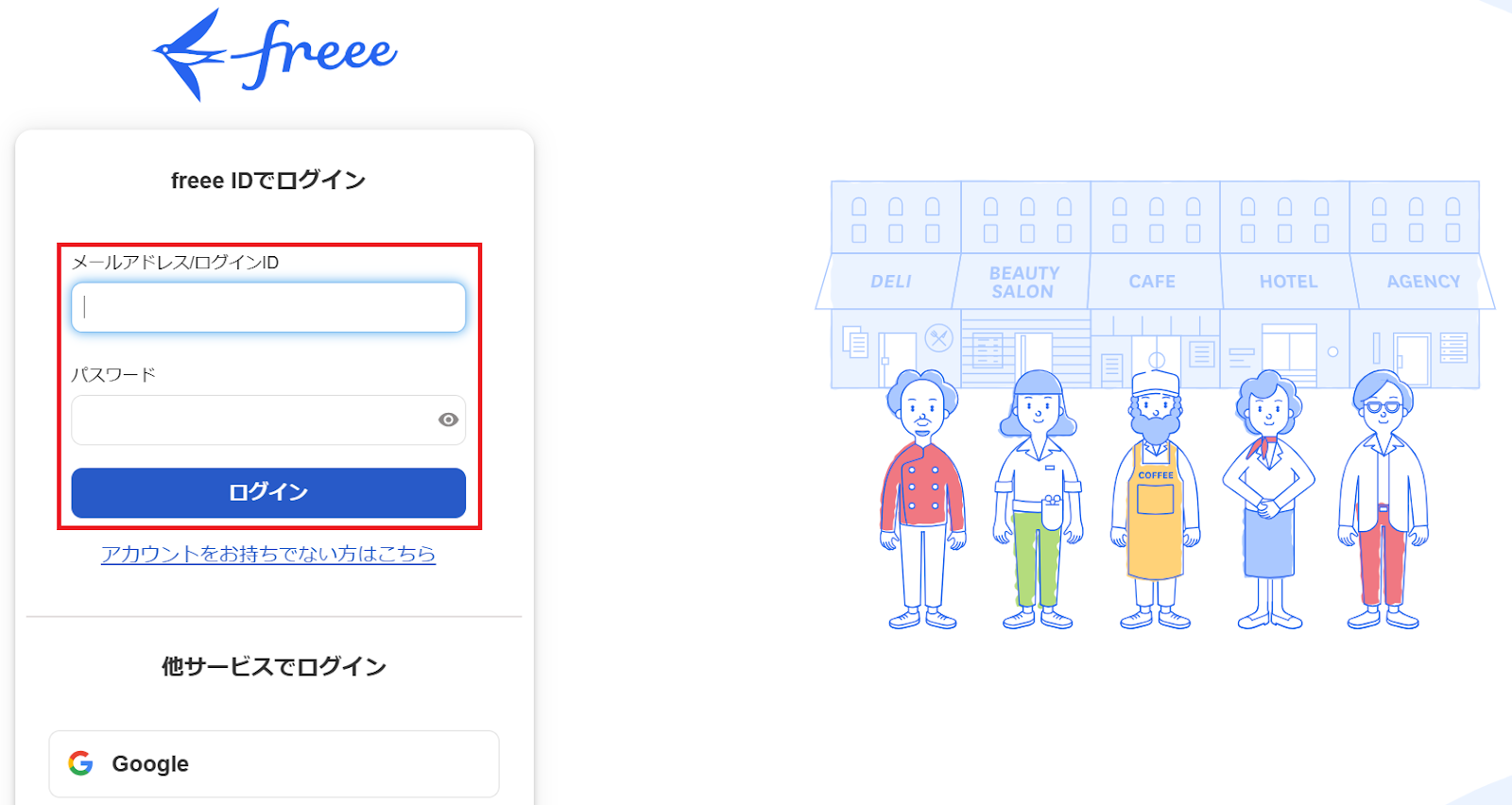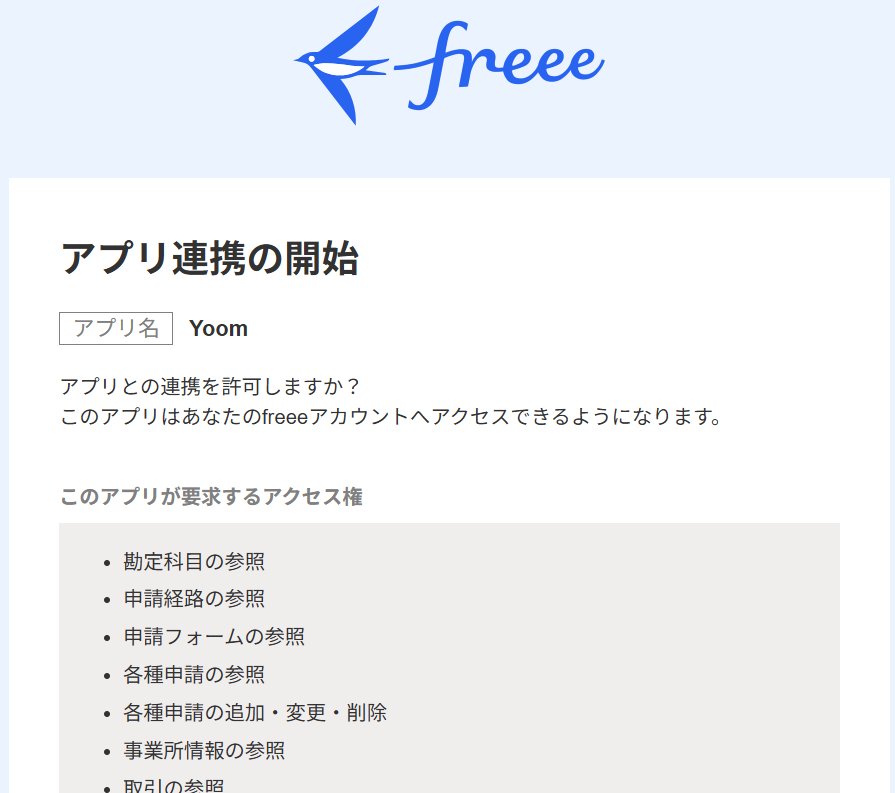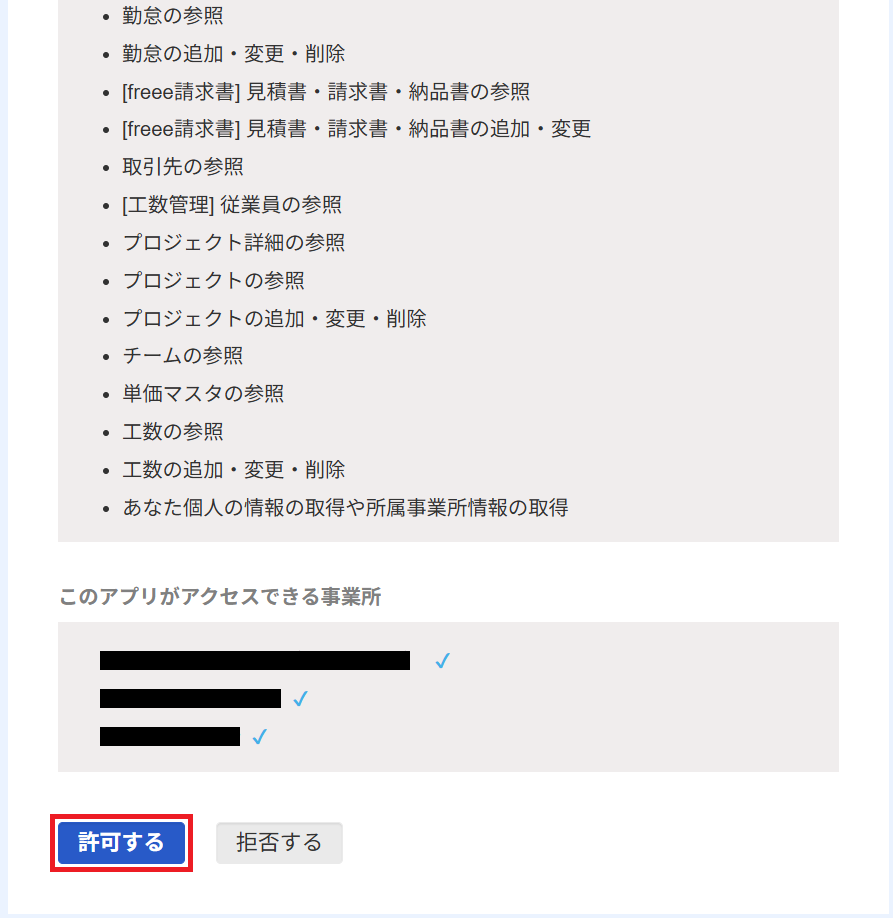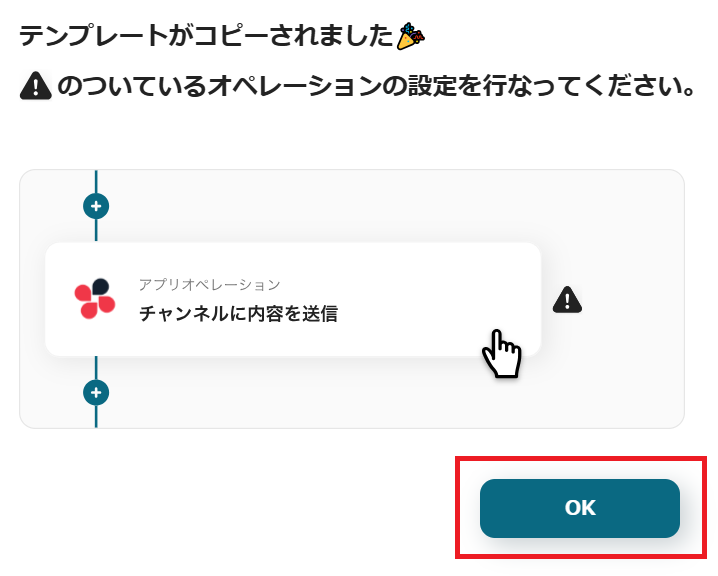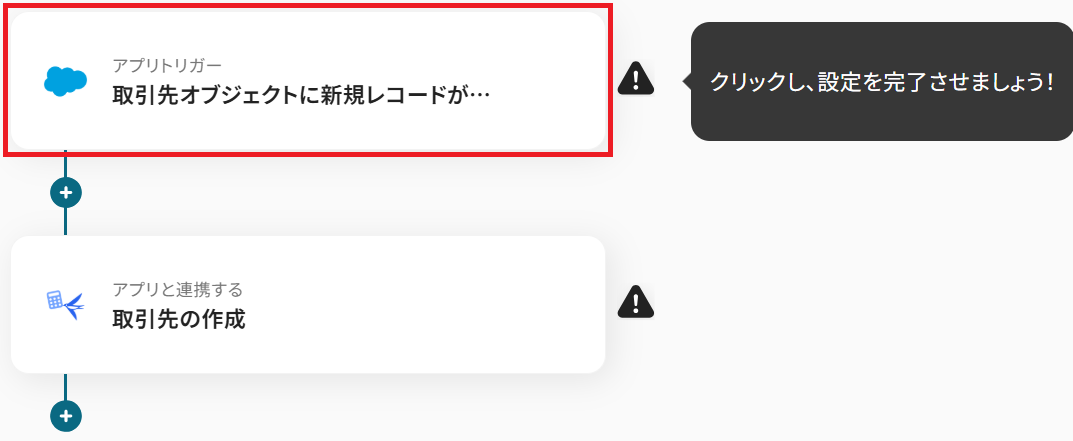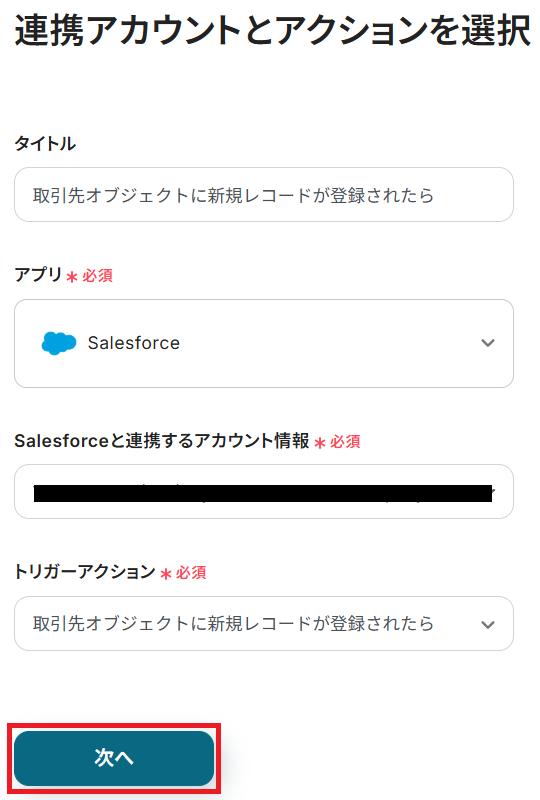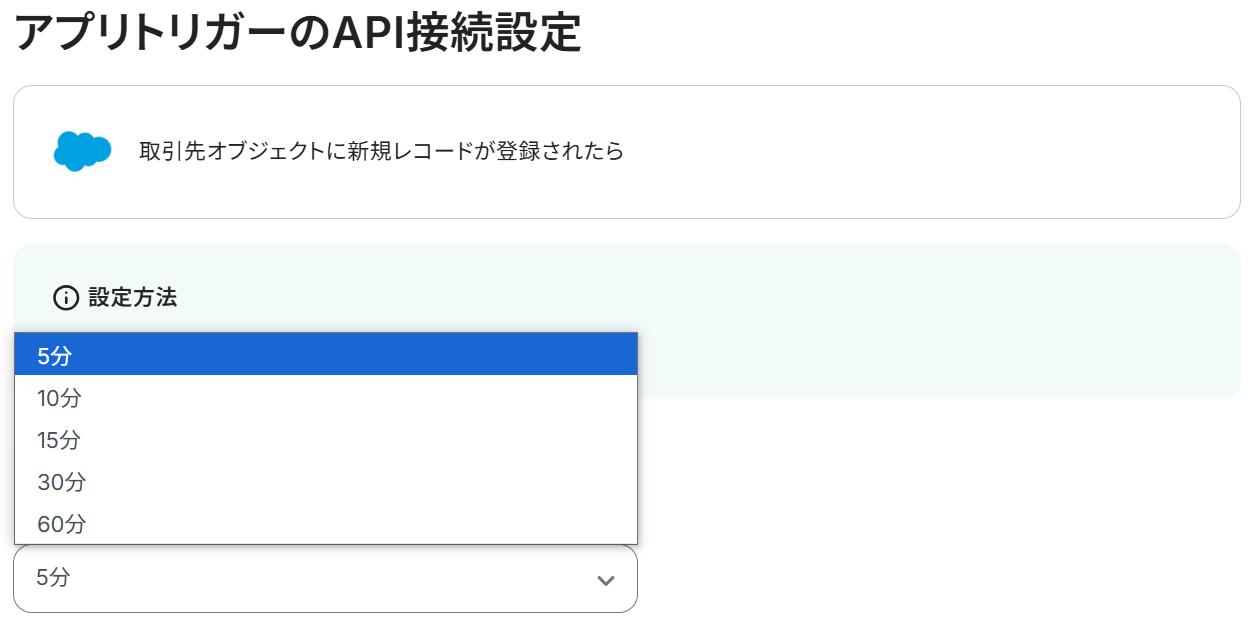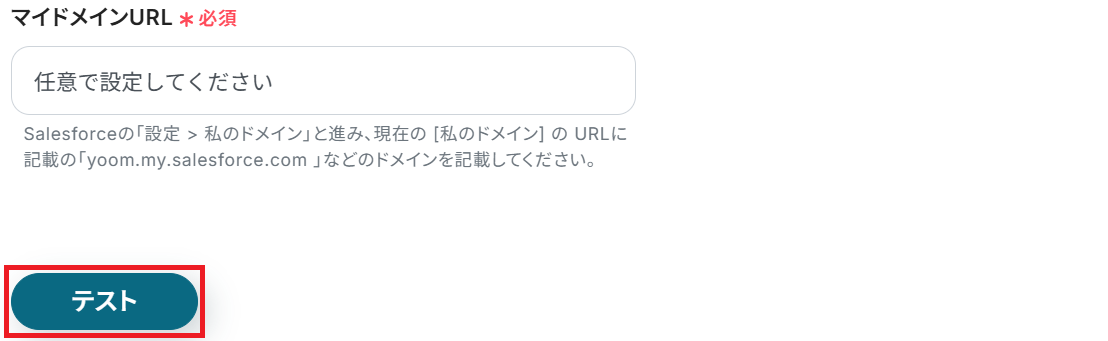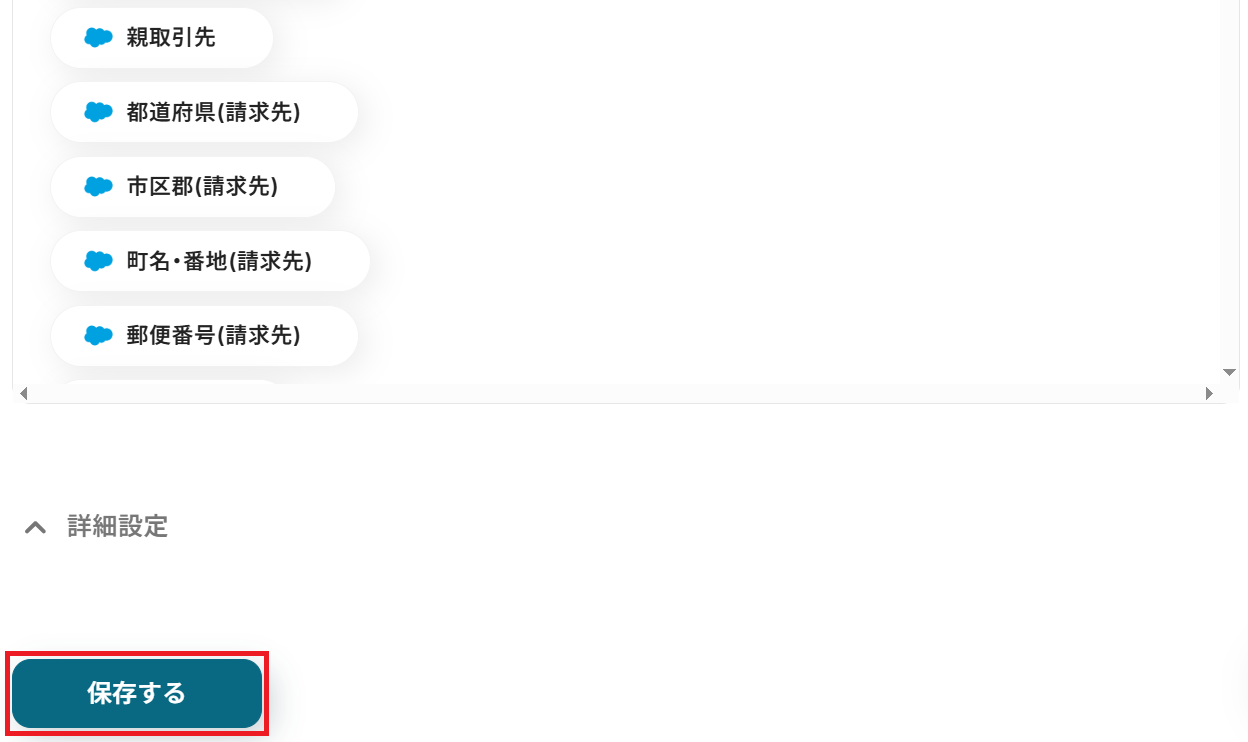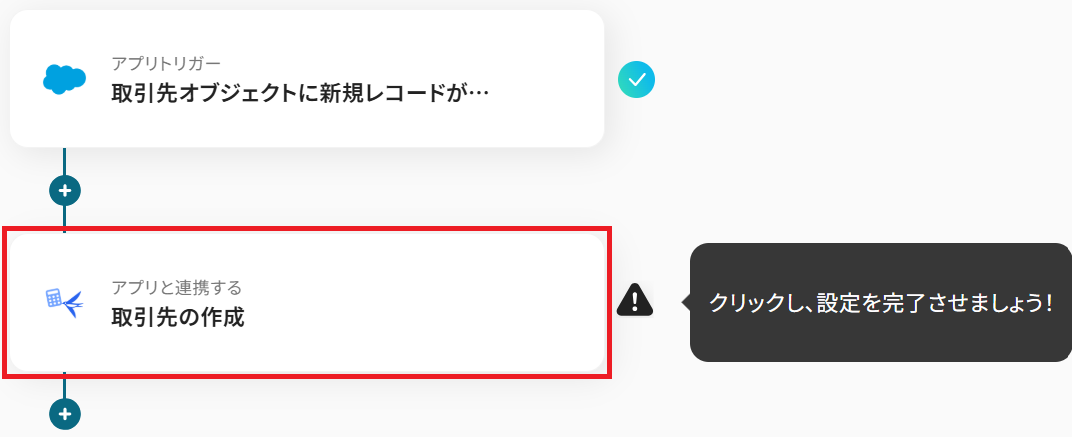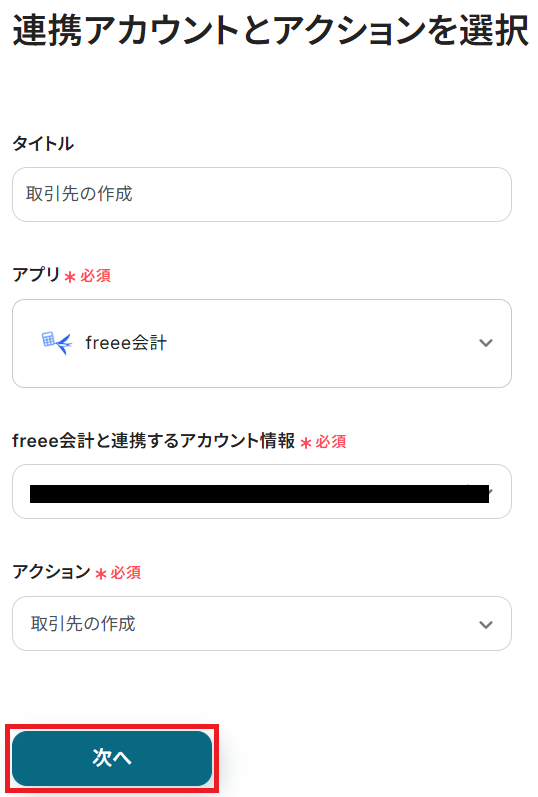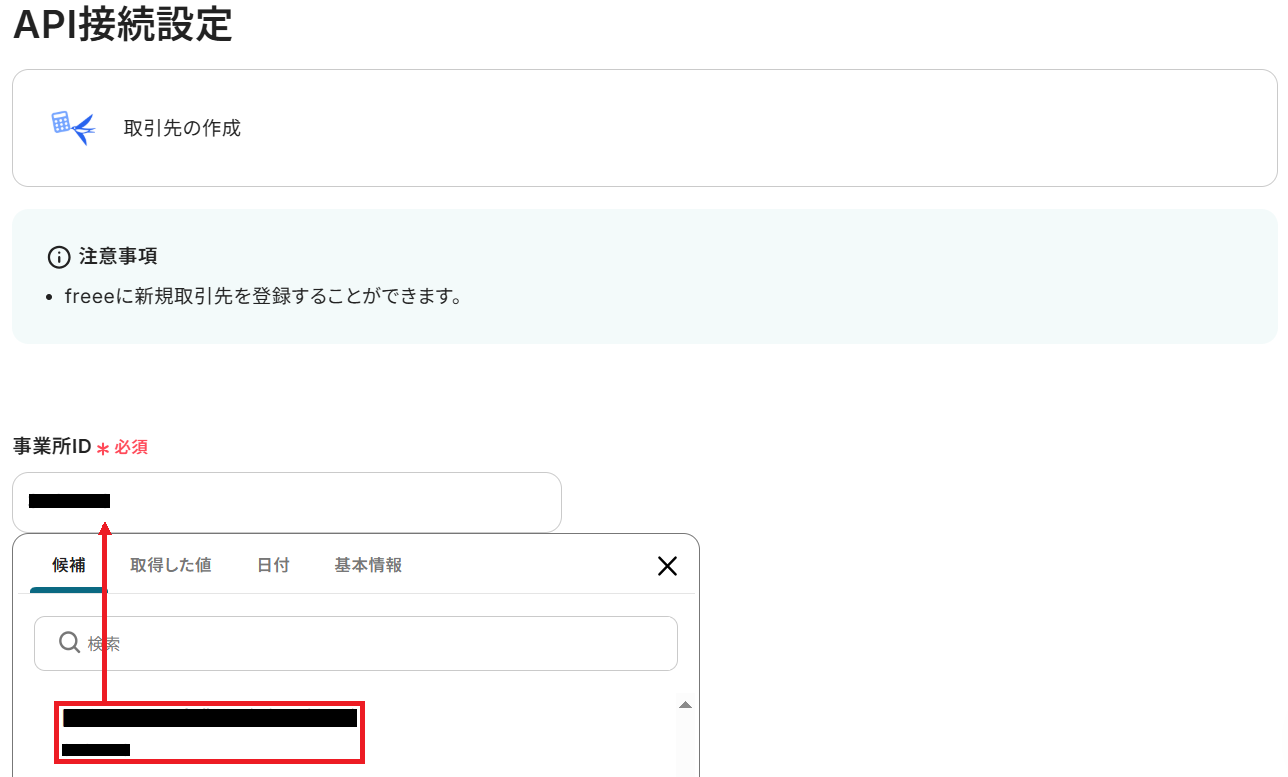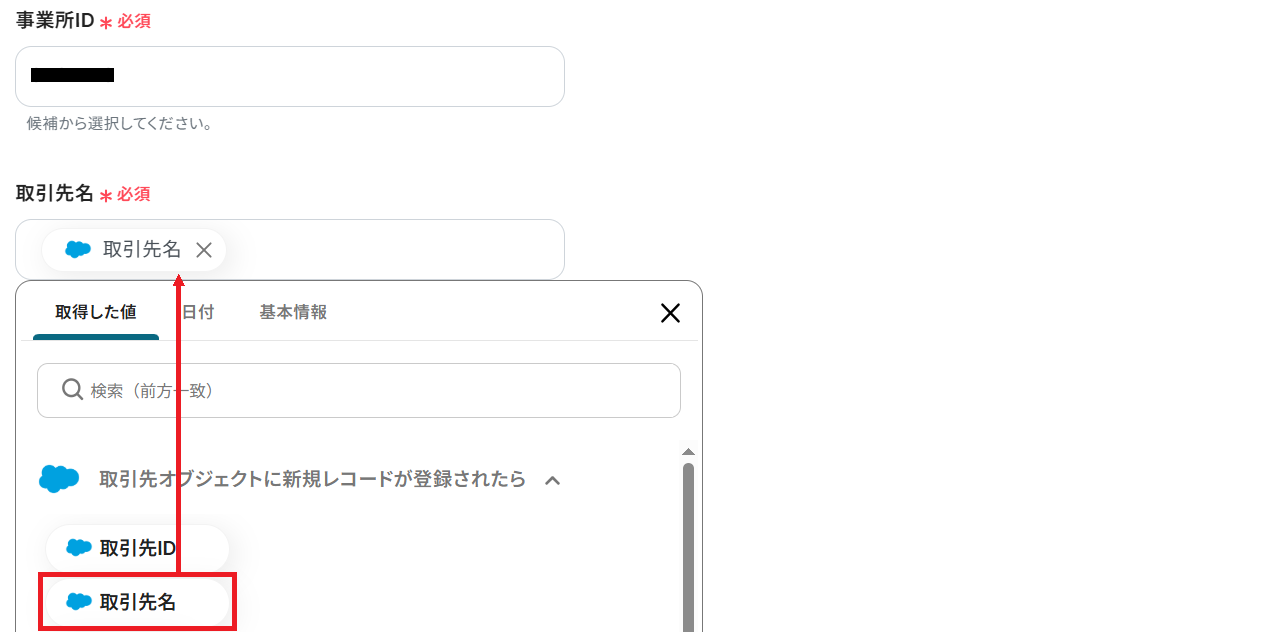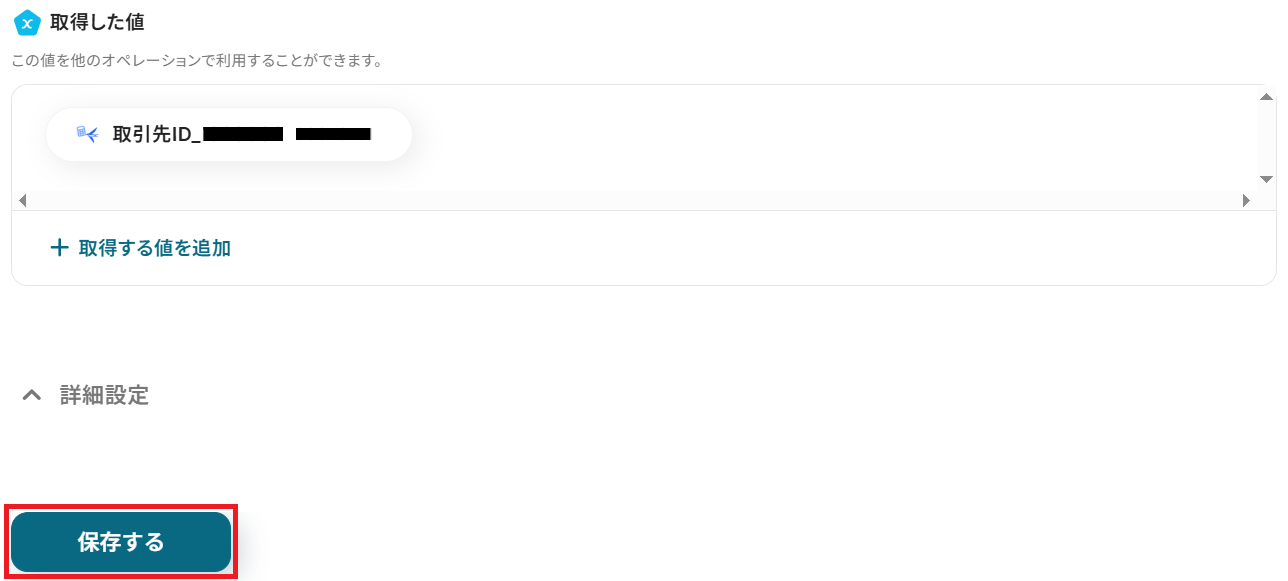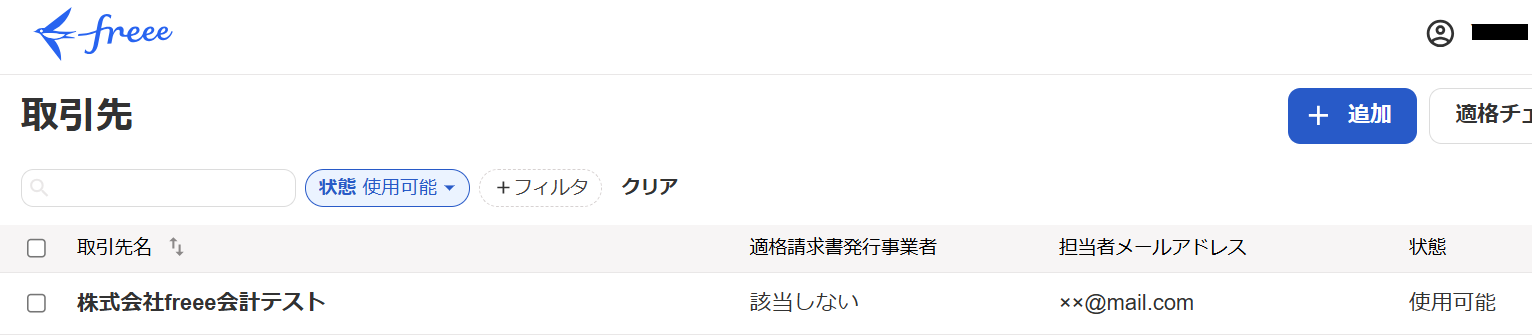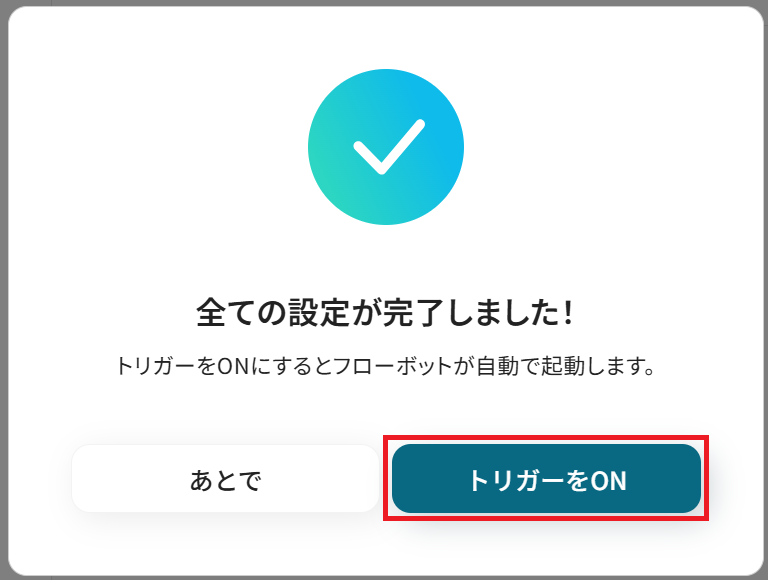Salesforceで新規取引先が登録されたら、freee会計に取引先を作成する
試してみる
■概要
「Salesforceで新規取引先が登録されたら、freee会計に取引先を作成する」ワークフローは、営業と経理をつなぐデータ連携を自動化します。
Salesforceで取引先を登録すればfreee会計に自動反映されます。手入力の手間やミスを減らし、スムーズな請求準備をサポートします。
■このテンプレートをおすすめする方
・Salesforceとfreee会計の二重登録が負担になっている経理担当者
・Salesforce上の営業情報をすばやく会計処理に連携したい営業部門のリーダー
・データ手入力による漏れやミスを防ぎたい業務改善プロジェクト担当者
・システム間の連携を自動化して業務効率を高めたい経営者や管理職の方
■注意事項
・Salesforce、freee会計のそれぞれとYoomを連携してください。
・トリガーは5分、10分、15分、30分、60分の間隔で起動間隔を選択できます。
・プランによって最短の起動間隔が異なりますので、ご注意ください。
・【Salesforce】はチームプラン・サクセスプランでのみご利用いただけるアプリとなっております。フリープラン・ミニプランの場合は設定しているフローボットのオペレーションやデータコネクトはエラーとなりますので、ご注意ください。
・チームプランやサクセスプランなどの有料プランは、2週間の無料トライアルを行うことが可能です。無料トライアル中には制限対象のアプリを使用することができます。
「Salesforceとfreee会計を使っていて、それぞれのデータを連携したい!」
「Salesforceに登録された取引先情報をfreee会計に手作業で登録しており、実際に手間がかかっている...」
このように、日々の業務で手作業によるデータ転記に限界を感じていませんか?
もしSalesforceの取引先情報がfreee会計に自動的に登録・更新される仕組みがあれば、これらの煩雑な作業から解放されますね!
入力ミスの修正や確認作業の時間を大幅に削減し、より重要で戦略的な業務に集中する貴重な時間を生み出すことができます。
今回ご紹介する自動化はプログラミングの知識がなくてもノーコードで簡単に設定できて、導入にかかる手間や時間も最小限に抑えられるので、ぜひこの機会に導入して日々の作業をもっと楽にしていきましょう!
とにかく早く試したい方へ
YoomにはSalesforceとfreee会計を連携するためのテンプレートが用意されています。
今すぐ試したい方は以下のバナーをクリックしてスタートしましょう!
Salesforceで新規取引先が登録されたら、freee会計に取引先を作成する
試してみる
■概要
「Salesforceで新規取引先が登録されたら、freee会計に取引先を作成する」ワークフローは、営業と経理をつなぐデータ連携を自動化します。
Salesforceで取引先を登録すればfreee会計に自動反映されます。手入力の手間やミスを減らし、スムーズな請求準備をサポートします。
■このテンプレートをおすすめする方
・Salesforceとfreee会計の二重登録が負担になっている経理担当者
・Salesforce上の営業情報をすばやく会計処理に連携したい営業部門のリーダー
・データ手入力による漏れやミスを防ぎたい業務改善プロジェクト担当者
・システム間の連携を自動化して業務効率を高めたい経営者や管理職の方
■注意事項
・Salesforce、freee会計のそれぞれとYoomを連携してください。
・トリガーは5分、10分、15分、30分、60分の間隔で起動間隔を選択できます。
・プランによって最短の起動間隔が異なりますので、ご注意ください。
・【Salesforce】はチームプラン・サクセスプランでのみご利用いただけるアプリとなっております。フリープラン・ミニプランの場合は設定しているフローボットのオペレーションやデータコネクトはエラーとなりますので、ご注意ください。
・チームプランやサクセスプランなどの有料プランは、2週間の無料トライアルを行うことが可能です。無料トライアル中には制限対象のアプリを使用することができます。
Salesforceとfreee会計を連携してできること
Salesforceとfreee会計のAPIを連携すれば、Salesforceのデータを自動でfreee会計に同期することが可能です!
これにより、手作業によるデータ入力の時間を削減し、ヒューマンエラーを防ぐのに役立ちます。両システム間で常に最新の情報を把握できるようになるので、業務効率が格段に向上するでしょう。
気になる自動化例の「試してみる」をクリックしてアカウント登録するだけで、すぐにSalesforceとfreee会計の連携を実際に体験できます。
登録はたったの30秒で完了するので、気になる内容があればぜひ気軽にクリックしてお試しください!
Salesforceで新規取引先が登録されたら、freee会計に取引先を作成する
Salesforceに新しい取引先が登録された際、その情報を自動でfreee会計にも作成するフローです。手作業による転記の手間をなくし、入力ミスや登録漏れを防ぐのに役立ちますね。この連携は、Salesforceのデータをfreee会計に直接連携したり、特定の条件にもとづいて分岐処理を行ったりするパターンに対応しています。
Salesforceで新規取引先が登録されたら、freee会計に取引先を作成する
試してみる
■概要
「Salesforceで新規取引先が登録されたら、freee会計に取引先を作成する」ワークフローは、営業と経理をつなぐデータ連携を自動化します。
Salesforceで取引先を登録すればfreee会計に自動反映されます。手入力の手間やミスを減らし、スムーズな請求準備をサポートします。
■このテンプレートをおすすめする方
・Salesforceとfreee会計の二重登録が負担になっている経理担当者
・Salesforce上の営業情報をすばやく会計処理に連携したい営業部門のリーダー
・データ手入力による漏れやミスを防ぎたい業務改善プロジェクト担当者
・システム間の連携を自動化して業務効率を高めたい経営者や管理職の方
■注意事項
・Salesforce、freee会計のそれぞれとYoomを連携してください。
・トリガーは5分、10分、15分、30分、60分の間隔で起動間隔を選択できます。
・プランによって最短の起動間隔が異なりますので、ご注意ください。
・【Salesforce】はチームプラン・サクセスプランでのみご利用いただけるアプリとなっております。フリープラン・ミニプランの場合は設定しているフローボットのオペレーションやデータコネクトはエラーとなりますので、ご注意ください。
・チームプランやサクセスプランなどの有料プランは、2週間の無料トライアルを行うことが可能です。無料トライアル中には制限対象のアプリを使用することができます。
Salesforceで特定条件の新規取引先が登録されたら、freee会計に取引先を作成する
Salesforceで特定の条件(特定の業種や売上規模など)を満たす新規取引先が登録された場合にのみ、その情報をfreee会計に自動作成するフローです。freee会計側には必要な取引先情報のみを連携するため、データの整理整頓にもなります。この連携は、特定条件での分岐を含むパターンです。
Salesforceで特定条件の新規取引先が登録されたら、freee会計に取引先を作成する
試してみる
■概要
「Salesforceで特定条件の新規取引先が登録されたら、freee会計に取引先を作成する」ワークフローは、Salesforceで特定条件の新規取引先が登録されたらfreee会計に自動で取引先を作成する業務ワークフローです。これにより、二度手間や入力ミスを軽減し、会計登録をスムーズに進めます。
■このテンプレートをおすすめする方
・Salesforceで新規取引先を登録後、freee会計への手動入力に時間やミスを感じている営業・管理部門の方
・freee会計で取引先情報を管理している経理・財務担当の方
・顧客情報の二重登録による入力漏れや不整合が気になる総務・バックオフィス担当の方
・業務ワークフローの自動化でチーム全体の効率を高めたいマネージャー・経営者の方
■注意事項
・Salesforce、freee会計のそれぞれとYoomを連携してください。
・トリガーは5分、10分、15分、30分、60分の間隔で起動間隔を選択できます。
・プランによって最短の起動間隔が異なりますので、ご注意ください。
・【Salesforce】はチームプラン・サクセスプランでのみご利用いただけるアプリとなっております。フリープラン・ミニプランの場合は設定しているフローボットのオペレーションやデータコネクトはエラーとなりますので、ご注意ください。
・チームプランやサクセスプランなどの有料プランは、2週間の無料トライアルを行うことが可能です。無料トライアル中には制限対象のアプリを使用することができます。
・分岐はミニプラン以上のプランでご利用いただける機能(オペレーション)となっております。フリープランの場合は設定しているフローボットのオペレーションはエラーとなりますので、ご注意ください。
・ミニプランなどの有料プランは、2週間の無料トライアルを行うことが可能です。無料トライアル中には制限対象のアプリや機能(オペレーション)を使用することができます。
Salesforceとfreee会計の連携フローを作ってみよう
それではさっそく、実際にSalesforceとfreee会計を連携したフローを作成していきます!
今回はYoomを使用してノーコードで連携を進めていきますので、もしまだYoomのアカウントをお持ちでない場合はこちらの登録フォームからアカウントを発行しておきましょう。
[Yoomとは]
フローの作成方法
今回はSalesforceで新規取引先が登録されたら、freee会計に取引先を作成するフローを作成していきます!
作成の流れは大きく分けて以下です。
- Salesforceとfreee会計のマイアプリ連携
- 該当のテンプレートをコピー
- Salesforceのトリガー設定およびfreee会計のアクション設定
- トリガーをONにし、フローが起動するかを確認
Salesforceで新規取引先が登録されたら、freee会計に取引先を作成する
試してみる
■概要
「Salesforceで新規取引先が登録されたら、freee会計に取引先を作成する」ワークフローは、営業と経理をつなぐデータ連携を自動化します。
Salesforceで取引先を登録すればfreee会計に自動反映されます。手入力の手間やミスを減らし、スムーズな請求準備をサポートします。
■このテンプレートをおすすめする方
・Salesforceとfreee会計の二重登録が負担になっている経理担当者
・Salesforce上の営業情報をすばやく会計処理に連携したい営業部門のリーダー
・データ手入力による漏れやミスを防ぎたい業務改善プロジェクト担当者
・システム間の連携を自動化して業務効率を高めたい経営者や管理職の方
■注意事項
・Salesforce、freee会計のそれぞれとYoomを連携してください。
・トリガーは5分、10分、15分、30分、60分の間隔で起動間隔を選択できます。
・プランによって最短の起動間隔が異なりますので、ご注意ください。
・【Salesforce】はチームプラン・サクセスプランでのみご利用いただけるアプリとなっております。フリープラン・ミニプランの場合は設定しているフローボットのオペレーションやデータコネクトはエラーとなりますので、ご注意ください。
・チームプランやサクセスプランなどの有料プランは、2週間の無料トライアルを行うことが可能です。無料トライアル中には制限対象のアプリを使用することができます。
ステップ1:Salesforceとfreee会計のマイアプリ連携
Yoomにログイン後、画面左側にある「マイアプリ」をクリックし、更に「+新規接続」をクリックします。
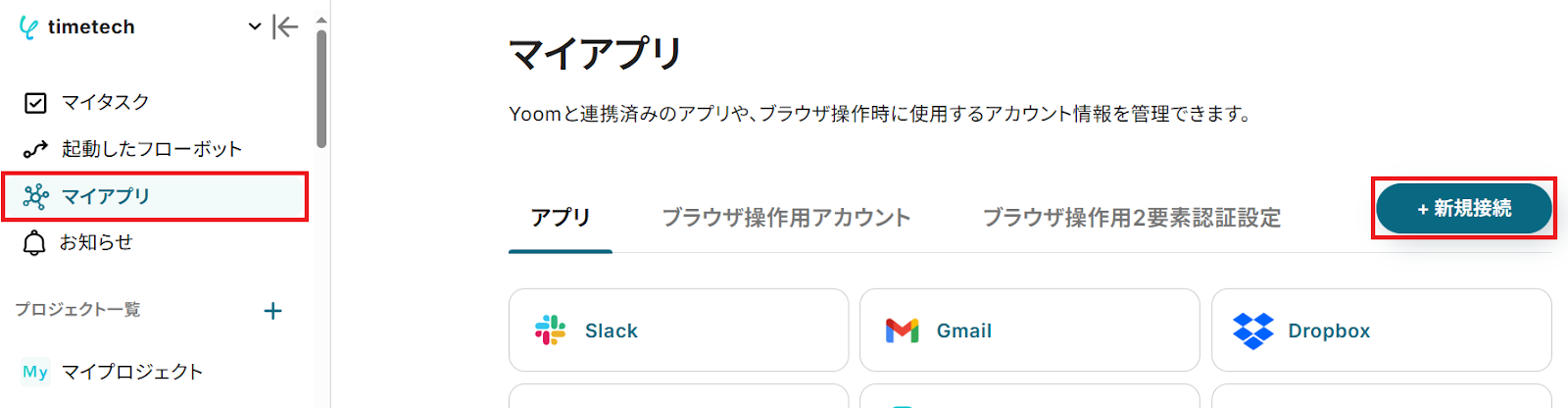
右上の検索窓からSalesforceを検索してください。
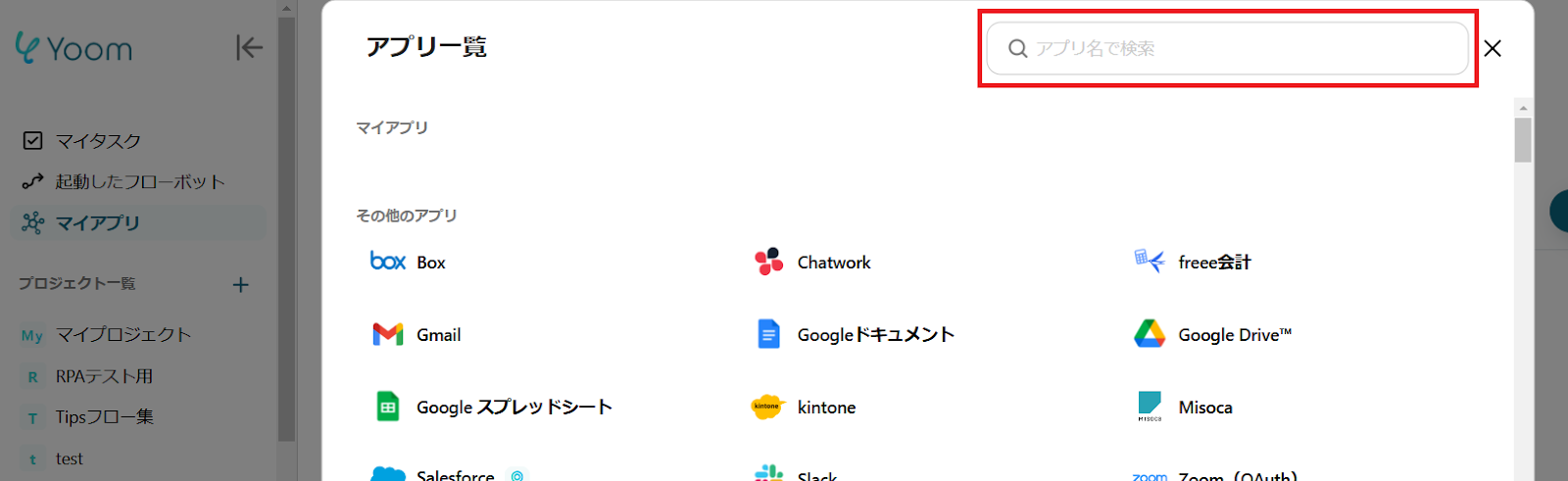
「Salesforceのマイアプリ登録方法」を参考にお使いのアカウントでログインし、アクセス確認画面で「許可」をクリックしましょう。
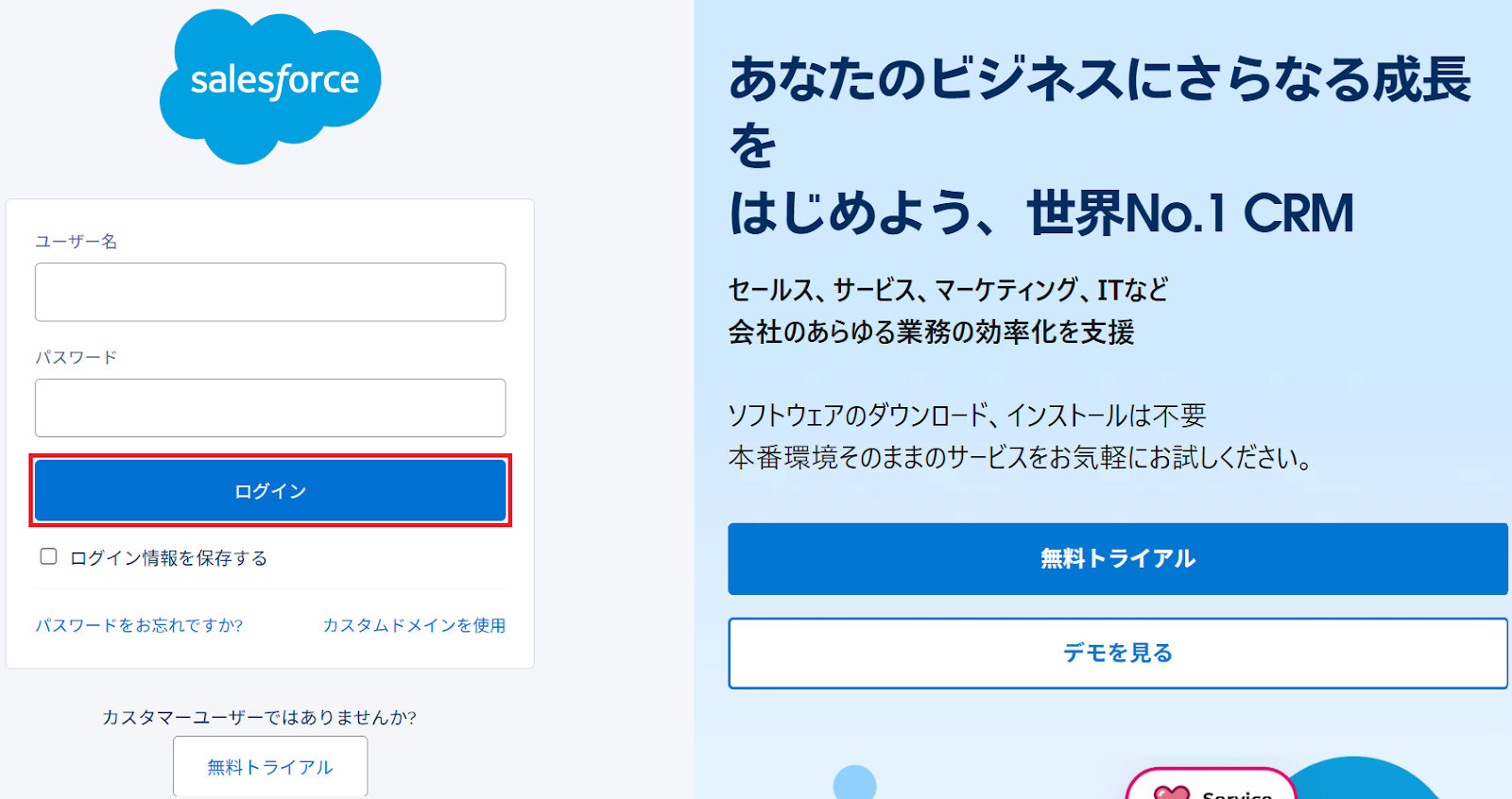
Salesforce側で「セッションの設定」をするとマイアプリ連携が完了します。
同様にfreee会計を検索し、お使いのアカウントでログインしましょう。
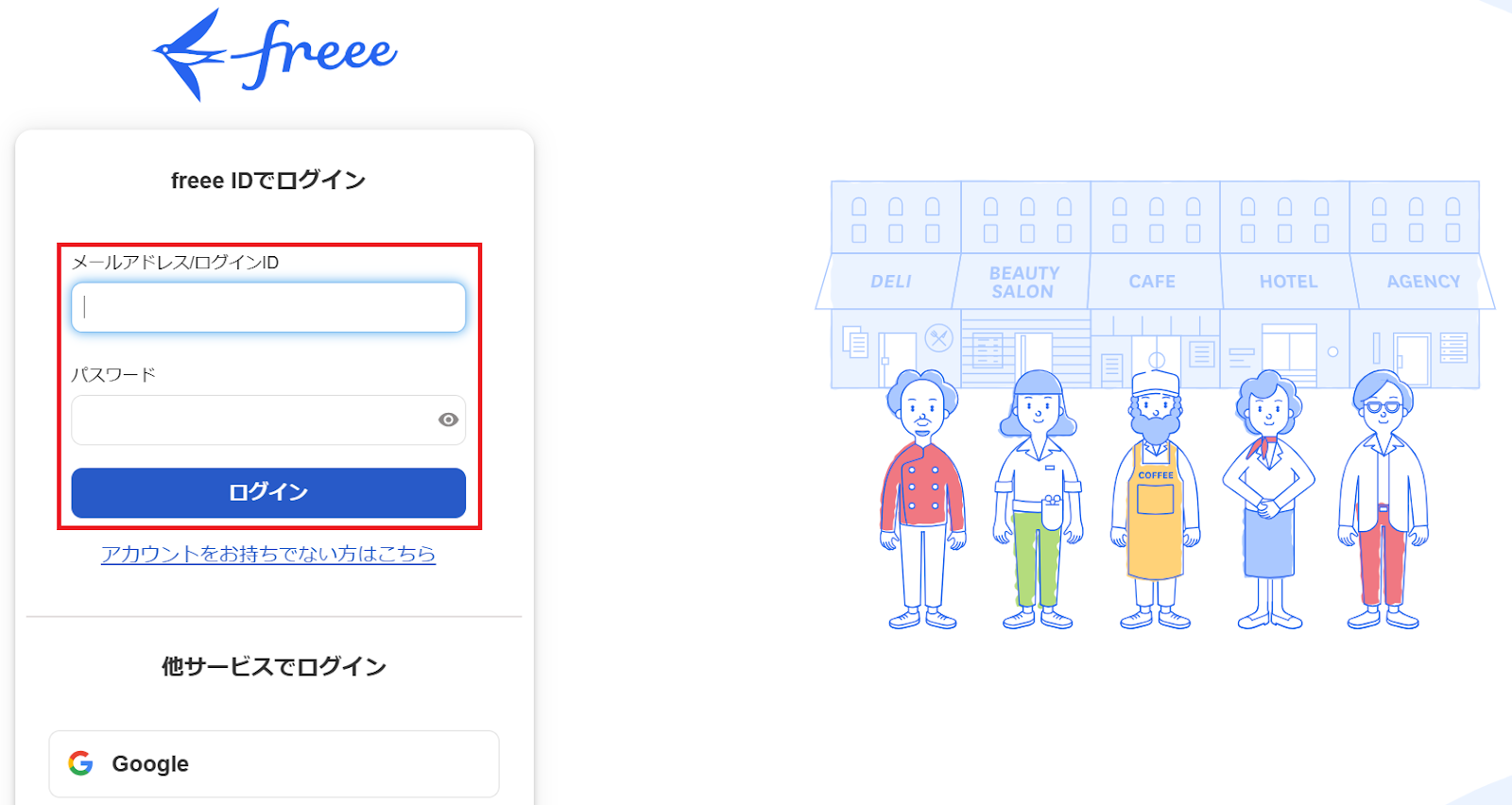
一番下までスクロールし「許可する」をクリックするとfreee会計のマイアプリ連携が完了します。
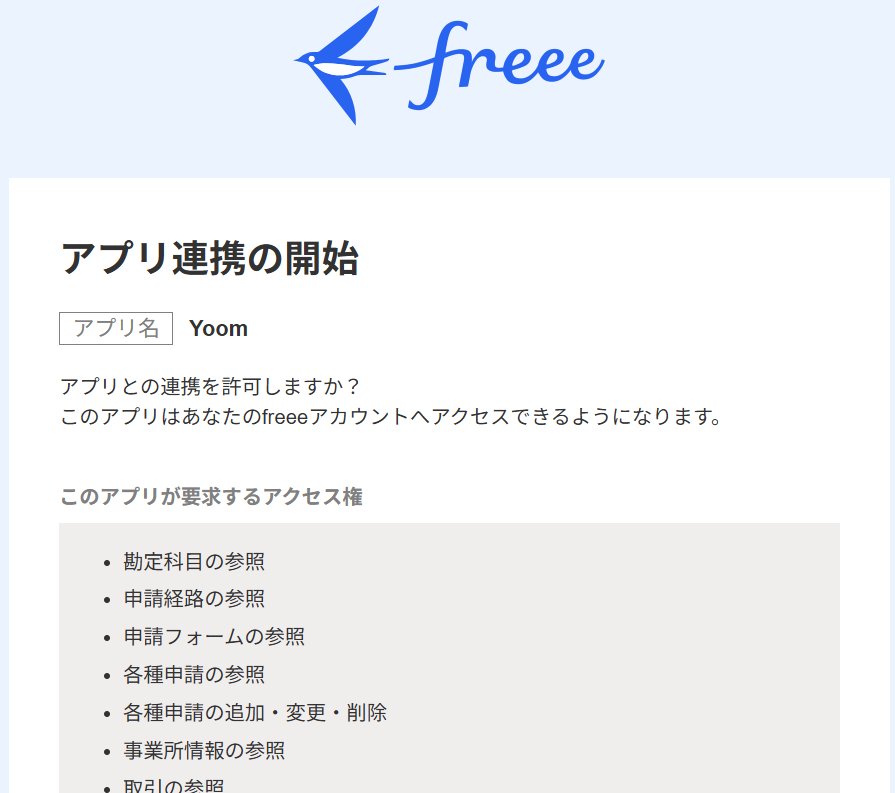
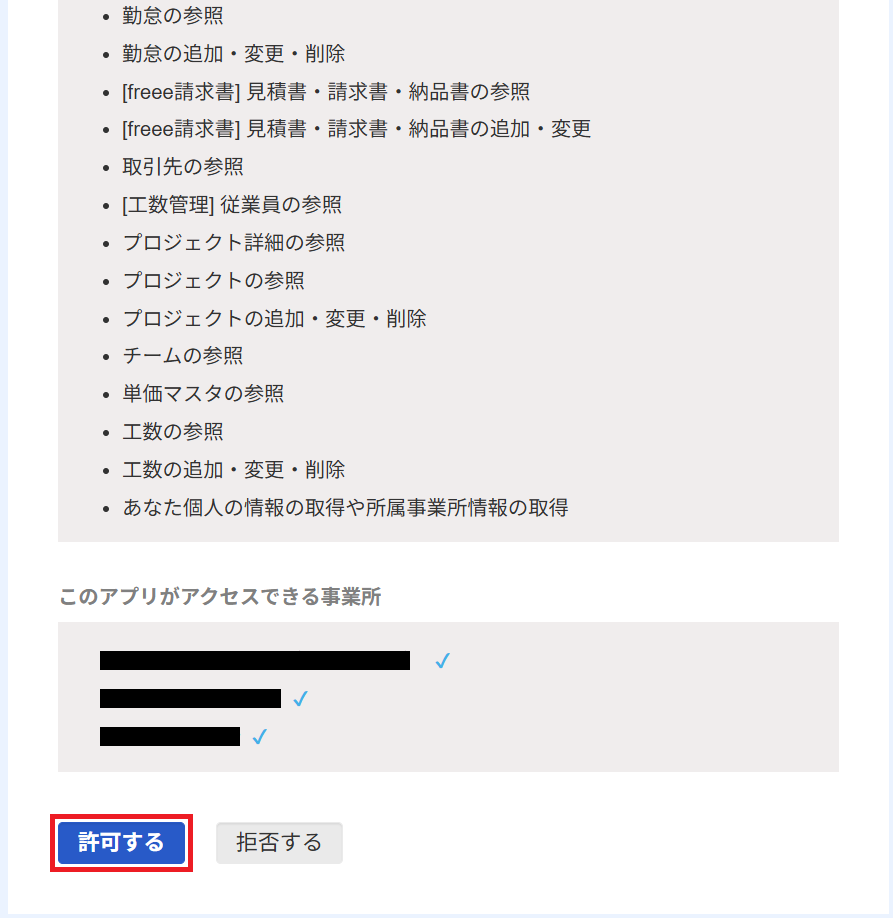
ステップ2:テンプレートをコピー
Yoomにログインし、以下バナーの「試してみる」をクリックしてください。
Salesforceで新規取引先が登録されたら、freee会計に取引先を作成する
試してみる
■概要
「Salesforceで新規取引先が登録されたら、freee会計に取引先を作成する」ワークフローは、営業と経理をつなぐデータ連携を自動化します。
Salesforceで取引先を登録すればfreee会計に自動反映されます。手入力の手間やミスを減らし、スムーズな請求準備をサポートします。
■このテンプレートをおすすめする方
・Salesforceとfreee会計の二重登録が負担になっている経理担当者
・Salesforce上の営業情報をすばやく会計処理に連携したい営業部門のリーダー
・データ手入力による漏れやミスを防ぎたい業務改善プロジェクト担当者
・システム間の連携を自動化して業務効率を高めたい経営者や管理職の方
■注意事項
・Salesforce、freee会計のそれぞれとYoomを連携してください。
・トリガーは5分、10分、15分、30分、60分の間隔で起動間隔を選択できます。
・プランによって最短の起動間隔が異なりますので、ご注意ください。
・【Salesforce】はチームプラン・サクセスプランでのみご利用いただけるアプリとなっております。フリープラン・ミニプランの場合は設定しているフローボットのオペレーションやデータコネクトはエラーとなりますので、ご注意ください。
・チームプランやサクセスプランなどの有料プランは、2週間の無料トライアルを行うことが可能です。無料トライアル中には制限対象のアプリを使用することができます。
「テンプレートがコピーされました」と表示されるので「OK」をクリックします。
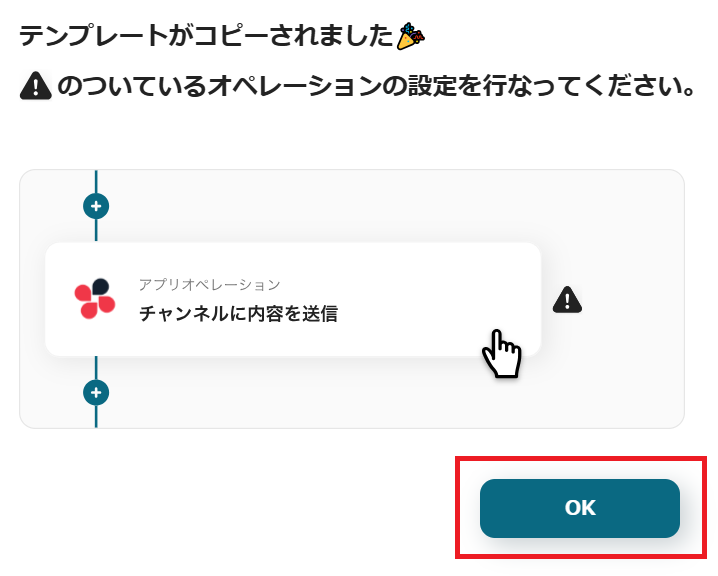
ステップ3:Salesforceのトリガー設定
※Salesforceは、チームプラン・サクセスプランをご利用の方向けのアプリです。フリープランやミニプランで使うと、フローボットのオペレーションやデータコネクトがエラーになってしまうのでご注意ください。
※有料プラン(チームプラン・サクセスプラン)には2週間の無料トライアルがあります。トライアル期間中なら、普段は制限されているSalesforceも問題なくお試しいただけます。ぜひこの機会にいろいろと体験してみてくださいね。
「取引先オブジェクトに新規レコードが登録されたら」をクリック。
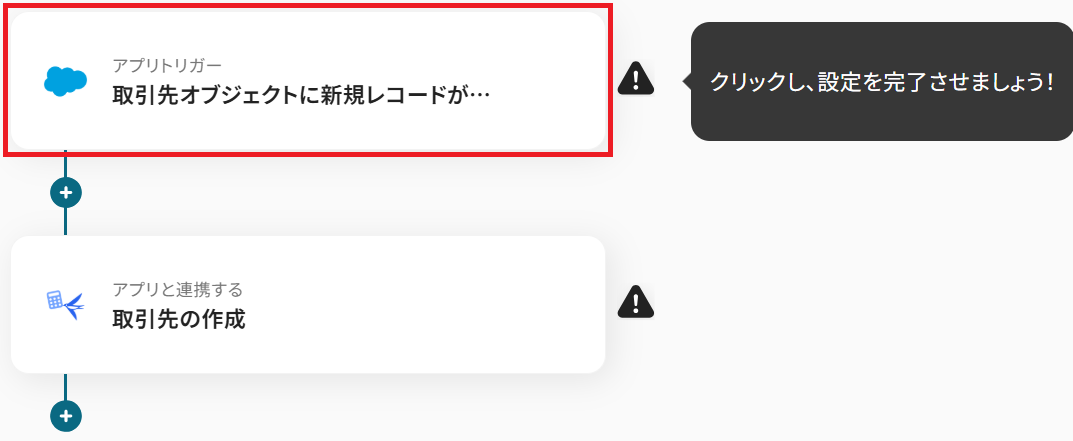
タイトルと連携するアカウント情報を任意で設定し、トリガーアクションはテンプレート通りに「取引先オブジェクトに新規レコードが登録されたら」のまま「次へ」をクリックします。
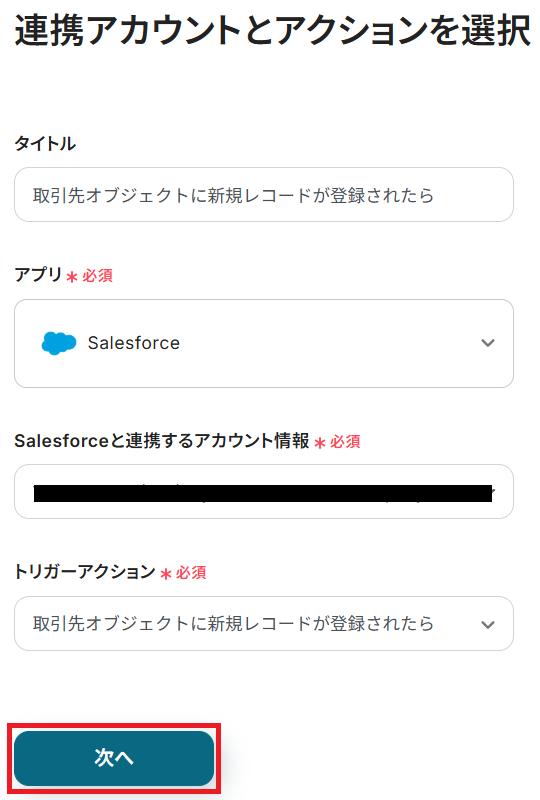
アプリトリガーのAPI接続設定という画面が表示されるので、まずトリガーの起動間隔を選択しましょう。
※トリガーの起動タイミングは、5分、10分、15分、30分、60分のいずれかで設定できます。
ご利用プランによって、設定できるトリガーの最短間隔が違うので、その点は要チェックです。
なお、基本的にはそのプランの最短の起動間隔にしてお使いいただくことをおすすめします。
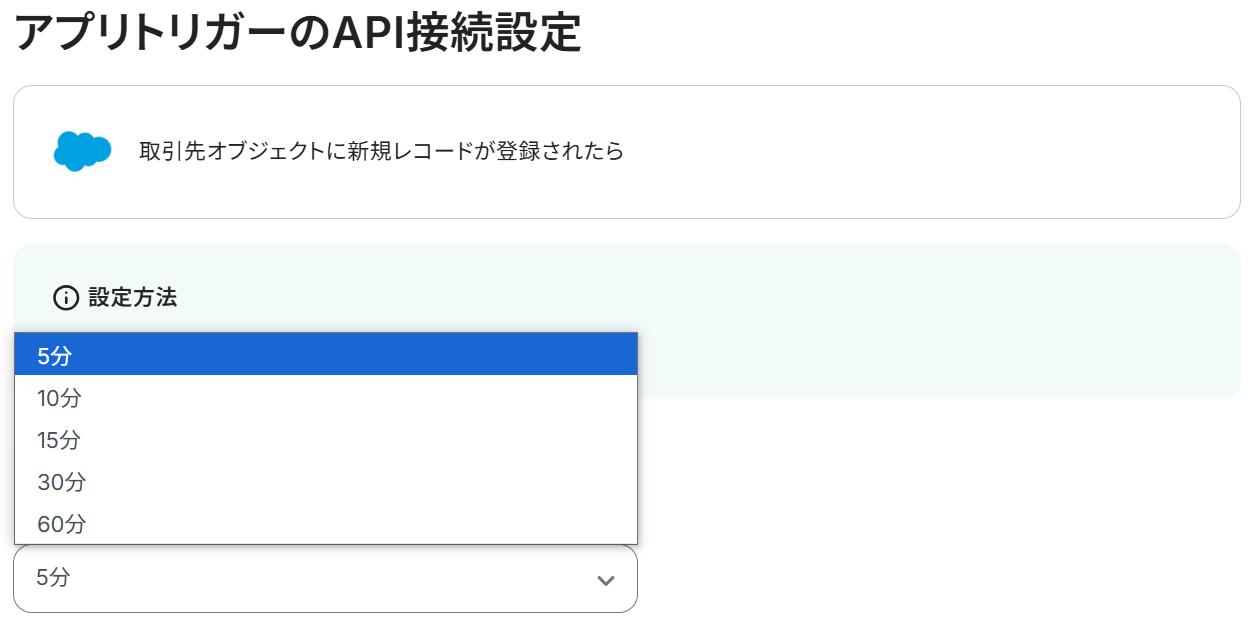
次に、テキストボックス下部の説明を参考にマイドメインURLを入力してください。
Salesforceの画面に移動し、テスト用に取引先オブジェクトに新規レコードを登録しましょう。
Yoom画面に戻ってテストをクリックします。
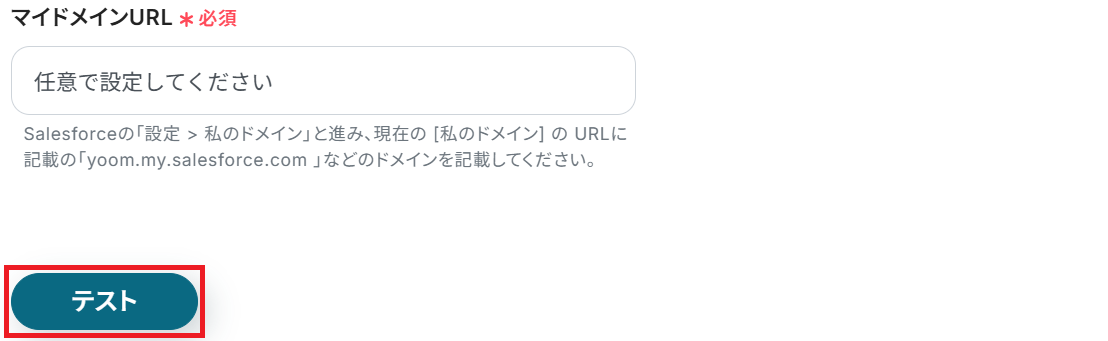
成功したら保存しましょう。
以下には表示されていませんが、項目名の横に取得した値(アウトプット)が表示されます。
ここで取得したアウトプットの値は次のステップで活用できます。
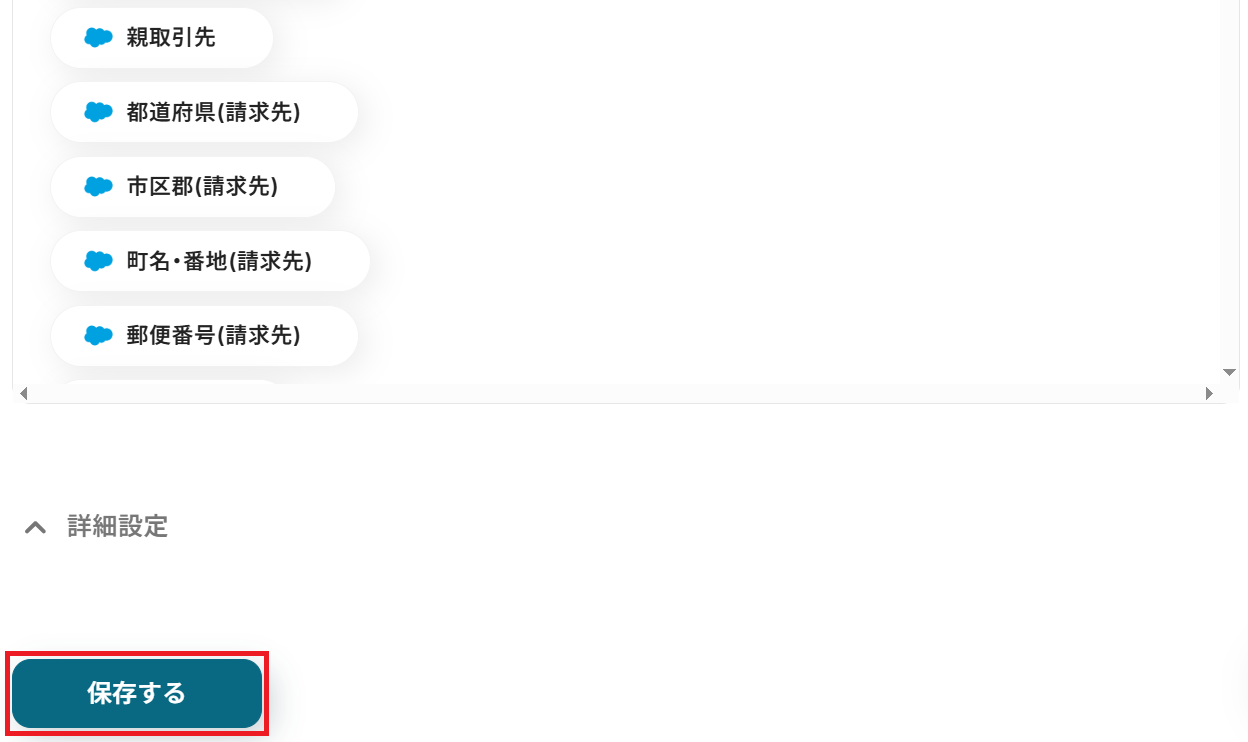
ステップ4:freee会計のアクション設定
「取引先の作成」をクリック。
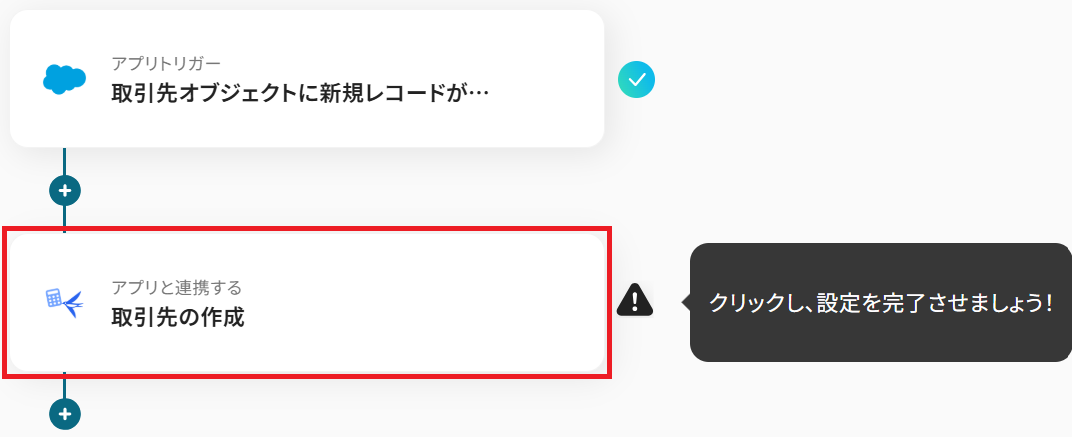
ステップ3と同様、アクションは「取引先の作成」のまま「次へ」をクリックします。
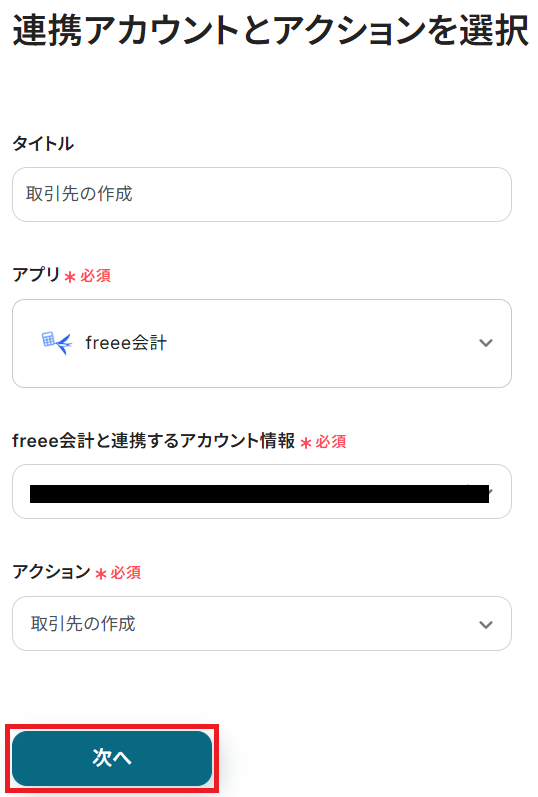
API接続設定に移るので、まず事業所IDを候補から選択してください。
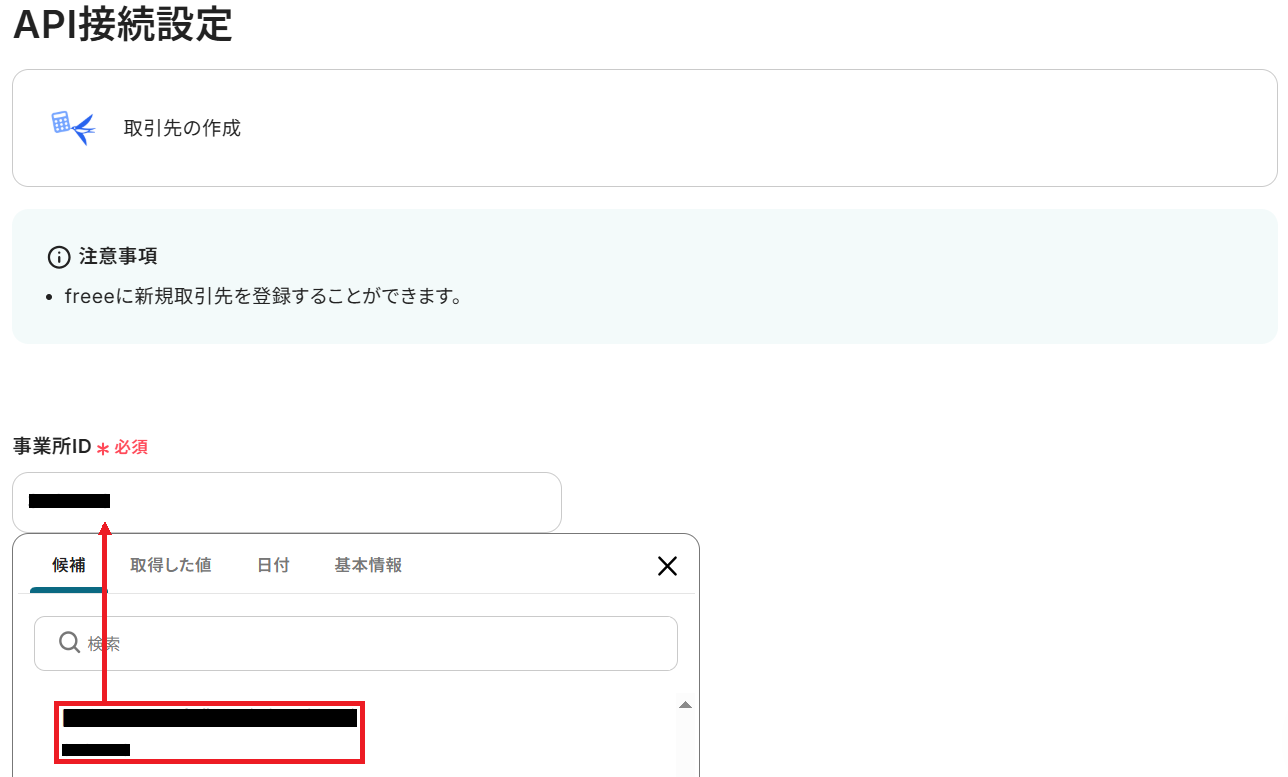
以降かなり沢山の項目がありますが、必須項目以外は任意なので空欄でも問題ありません。
ステップ3で取得したアウトプットを選択するとSalesforceの情報を反映させることができます。
登録したい項目を設定してテストしましょう。
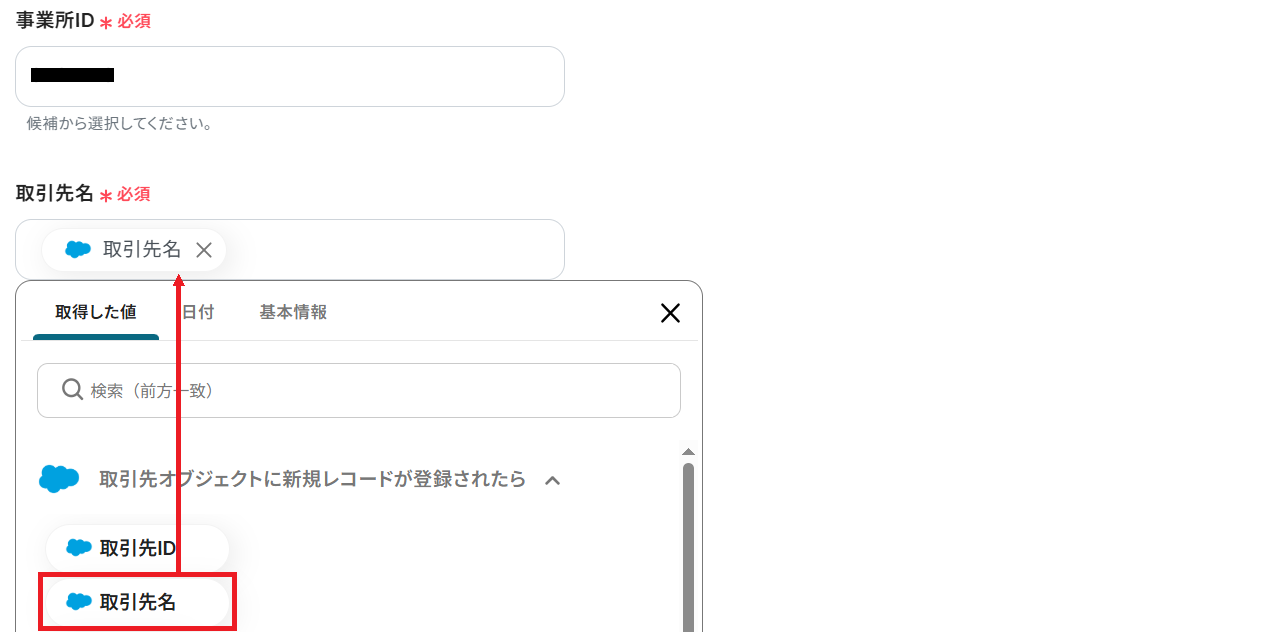
成功したら保存してください。
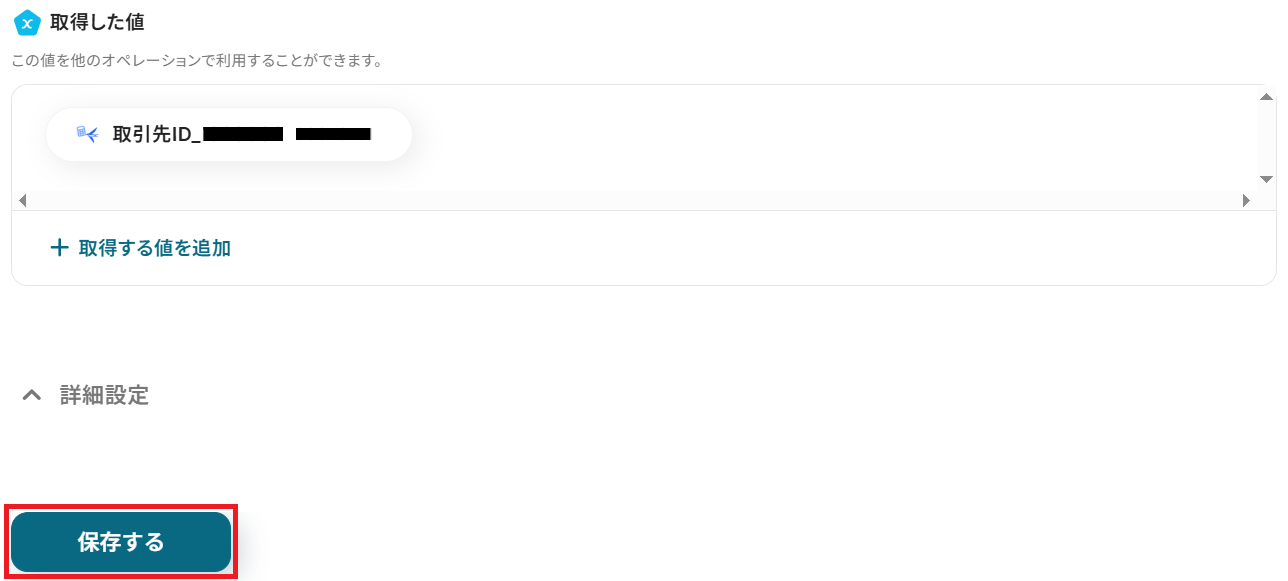
freee会計に取引先が作成されました!
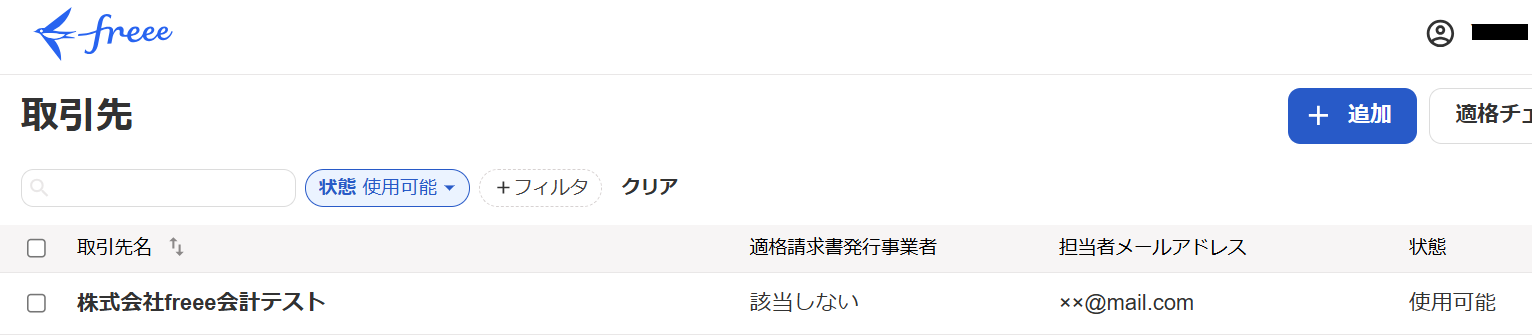
ステップ5:トリガーをONにして起動準備完了
最後に「トリガーをON」をクリックしたら、自動化の設定は完了です。
正しくフローボットが起動するか確認しましょう。
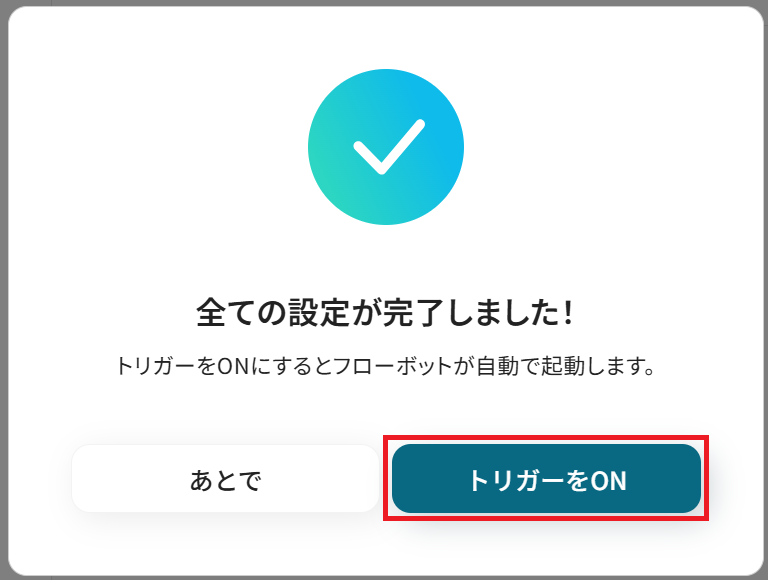
以上が、Salesforceで新規取引先が登録されたら、freee会計に取引先を作成する方法でした!
freee会計のデータをSalesforceに連携したい場合
今回はSalesforceからfreee会計へデータを連携する方法をご紹介しましたが、逆にfreee会計からSalesforceへデータを連携したい場合もYoomを使えば簡単に自動化フローを構築できます!
例えば、freee会計で特定の処理が行われた際に、その情報をSalesforceのレコードに反映させるといった活用が可能です。ぜひ下記のテンプレートも併せてご利用ください。
freee会計で支払い依頼が作成されたら、Salesforceにレコードを追加する
freee会計で新しい支払い依頼が作成された際に、その情報をSalesforceに新規レコードとして自動で追加するフローです。支払い状況や関連情報をSalesforce上で一元管理できるようになり、営業担当者と経理担当者間の情報共有がスムーズになります。この連携は、freee会計のデータをSalesforceに直接連携するパターンです。
freee会計で支払い依頼が作成されたら、Salesforceにレコードを追加する
試してみる
■概要
「freee会計で支払い依頼が作成されたら、Salesforceにレコードを追加する」フローボットは、経理業務と営業管理の情報連携を実現する業務ワークフローです。
経理担当がfreee会計へ支払い依頼を登録するだけで、Salesforce上に関連レコードが自動作成されます。これにより、請求状況の把握もスマートになります。
■このテンプレートをおすすめする方
・freee会計での支払い依頼登録とSalesforceでの営業管理を手作業で行っている経理担当者の方
・請求情報をSalesforceに反映させ、営業チームと共有したい管理者の方
・freee会計とSalesforceを並行運用しており、データの二重入力やミスに悩んでいる企業
・業務ワークフローを活用し、業務効率を向上させたい方
■注意事項
・freee会計、SalesforceのそれぞれとYoomを連携してください。
・【Salesforce】はチームプラン・サクセスプランでのみご利用いただけるアプリとなっております。フリープラン・ミニプランの場合は設定しているフローボットのオペレーションやデータコネクトはエラーとなりますので、ご注意ください。
・チームプランやサクセスプランなどの有料プランは、2週間の無料トライアルを行うことが可能です。無料トライアル中には制限対象のアプリを使用することができます。
freee会計で特定条件の支払い依頼が作成されたら、Salesforceにレコードを追加する
freee会計で特定の条件(特定の支払先や金額以上など)を満たす支払い依頼が作成された場合にのみ、その情報をSalesforceにレコードとして追加するフローです。重要な支払い情報のみをSalesforceに連携し、確認漏れを防ぎつつ効率的な情報管理を実現します。この連携は、特定条件での分岐を含むパターンです。
freee会計で特定条件の支払い依頼が作成されたら、Salesforceにレコードを追加する
試してみる
■概要
「freee会計で特定条件の支払い依頼が作成されたら、Salesforceにレコードを追加する」ワークフローは、経理と営業情報の一元化を実現します。
ステータスの自動反映や条件指定で、請求処理のムダや手間を減らし、見える化と迅速な対応をサポートします。
■このテンプレートをおすすめする方
・freee会計で支払い依頼の条件分岐を都度手作業で行っていて工数がかさんでいる経理担当者の方
・freee会計とSalesforceを連携させ、請求情報を営業チームにスムーズに共有したい管理者の方
・データ同期を自動化し、確認漏れや手入力ミスを防ぎたい経営層やチームリーダーの方
■注意事項
・freee会計、SalesforceのそれぞれとYoomを連携してください。
・【Salesforce】はチームプラン・サクセスプランでのみご利用いただけるアプリとなっております。フリープラン・ミニプランの場合は設定しているフローボットのオペレーションやデータコネクトはエラーとなりますので、ご注意ください。
・チームプランやサクセスプランなどの有料プランは、2週間の無料トライアルを行うことが可能です。無料トライアル中には制限対象のアプリを使用することができます。
・分岐はミニプラン以上のプランでご利用いただける機能(オペレーション)となっております。フリープランの場合は設定しているフローボットのオペレーションはエラーとなりますので、ご注意ください。
・ミニプランなどの有料プランは、2週間の無料トライアルを行うことが可能です。無料トライアル中には制限対象のアプリや機能(オペレーション)を使用することができます。
Salesforceとfreee会計のAPIを使ったその他の自動化例
Salesforceやfreee会計のAPIを活用すれば、さまざまな外部サービスとのシームレスな連携も実現できます。
各種データベース連携やチャットツールとの情報共有、労務管理クラウドとのデータ授受など。多彩な自動化ツールの中から、現状の業務や改善したいプロセスに最適な組み合わせを見つけてください。
Salesforceを使った便利な自動化例
商談やリードの登録から各種データベースへの反映、問い合わせ処理や帳票作成まで、Salesforceの情報をもとに業務フローの自動化を拡張できます。
外部フォームと連携したデータ収集や、登録内容を他の範囲にコピーする仕組みや、さらには基幹システムへの登録など、多角的な活用が可能です。
Salesforceと連携した入力フォームを作成する
試してみる
Salesforceの任意のオブジェクトと連携可能な入力フォームを作成し、フォームで送信された情報を自由にSalesforce上に格納することが可能です。
Salesforceと連携可能な問い合わせフォームを作成する
試してみる
お問い合わせフォームに情報が送信されたら、Salesforceのリードとして登録します。フォームの内容は自由に変更してご利用ください。
Salesforceの情報を基幹システムに登録する
試してみる
Salesforceの情報を基幹システムに登録するフローです。
Salesforceにリードが登録されたら、Google スプレッドシートの特定の範囲を別タブにコピーする
試してみる
■概要
「Salesforceにリードが登録されたら、Google スプレッドシートの特定の範囲を別タブにコピーする」フローを利用すると、Salesforceで登録されたリード情報の管理が自動化できます。
指定したGoogle スプレッドシート範囲が別タブに複製されるため、情報の整理が容易になります。
■このテンプレートをおすすめする方
・Salesforceでリード管理を行っている営業担当者やマネージャーの方
・リード情報を複数の部署やチームで共有しているが、手作業によるデータ転記の負担を軽減したい方
・Google スプレッドシートを日々の業務で活用し、情報整理や進捗の管理を効率化したい方
・新しいリード情報をGoogle スプレッドシートにスピーディに反映し、関連部署との連携を強化したい方
・同じ情報を定期的に異なるシートへコピーする作業を自動化したい方
・ITツールや自動化フローを活用して、業務効率化に積極的な方
■注意事項
・SalesforceとGoogle スプレッドシートのそれぞれとYoomを連携してください。
・トリガーは5分、10分、15分、30分、60分の間隔で起動間隔を選択できます。
・プランによって最短の起動間隔が異なりますので、ご注意ください。
・Salesforceおよび繰り返しオペレーションはチームプラン・サクセスプランでのみご利用いただけるアプリ・機能となっております。フリープラン・ミニプランの場合は設定しているフローボットのオペレーションやデータコネクトはエラーとなりますので、ご注意ください。
・チームプランやサクセスプランなどの有料プランは、2週間の無料トライアルを行うことが可能です。無料トライアル中には制限対象のアプリを使用することができます。
freee会計を使った便利な自動化例
さまざまなフォームサービスやデータベースとつなげることで、経費や支払依頼、請求業務がスムーズになります。
フォームの回答内容を元にfreee会計の経費申請を作成する、freee会計の申請内容をデータベースに反映させるなど、会計業務の負担を軽減する連携を実現しましょう。
kintoneのデータを用いてfreeeで請求書を作成
試してみる
kintoneで管理している請求情報を元に、freeeで請求書を作成します。
Jotformの回答内容をもとにfreee会計で経費申請を作成する
試してみる
■概要
「Jotformの回答内容をもとにfreee会計で経費申請を作成する」ワークフローを利用すると、作業効率が向上します。
生産性向上を図りたい方におすすめです。
■このテンプレートをおすすめする方
・Jotformを利用してアンケートやフォームを作成している方
・収集したデータを迅速にfreee会計に取り込みたい方
・手動での経費申請作業が繁雑で、時間を節約したいと考えている方
・社内でfreee会計を活用している企業
・freee会計の入力ミスを減らし、精度を高めたい方
■このテンプレートを使うメリット
Jotformの回答内容をもとにfreee会計で経費申請を作成することで、経費申請のプロセスが大いに効率化されます。
Jotformの入力データをスピーディにfreee会計に反映させることができるため、手動での入力作業が不要になります。
これにより、時間と労力を節約できます。
また、この自動化フローにより、経費申請の遅延や入力ミスを防ぐことができ、データの正確性が向上します。
さらに、経費申請プロセスが円滑に進行することで、経理担当者の負担が軽減され、他の重要な業務に集中できるようになるでしょう。
■注意事項
・Jotformとfreee会計のそれぞれとYoomを連携してください。
・JotformのWebhook設定方法は下記をご参照ください。
https://intercom.help/yoom/ja/articles/8105581
Zoho Formsの回答内容をもとにfreee会計で支払依頼を作成する
試してみる
■概要
「Zoho Formsの回答内容をもとにfreee会計で支払依頼を作成する」ワークフローを利用すると、支払い依頼の作成を効率化できます。
作業負担が軽減するため、業務のスピードが向上するでしょう。
■このテンプレートをおすすめする方
・Zoho Formsを利用してフォームの回答を管理している方
・フォームの回答をもとに支払依頼を作成する必要があるが、手動での作成に時間をかけたくない方
・迅速に支払依頼を処理し、業務の効率を向上させたい方
・freee会計を利用して経理業務を管理している方
・経理業務の自動化に興味があり、業務の手間を減らしたいと考えている方
■注意事項
・Zoho Formsとfreee会計のそれぞれとYoomを連携してください。
・Zoho FormsのWebhook設定方法については下記をご覧ください。
https://intercom.help/yoom/ja/articles/9924708
Typeformの回答内容をもとにfreee会計で経費申請を作成する
試してみる
■概要
「Typeformの回答内容をもとにfreee会計で経費申請を作成する」ワークフローは、業務効率化に寄与します。
フォームの内容をもとに自動で申請を作成できるため、作業負担が軽減します。
■このテンプレートをおすすめする方
・Typeformを利用してアンケートやフォームの収集を行っている方
・収集した情報を基に迅速に経理業務を行いたいと考えている方
・freee会計を活用して経費管理を行っているが、データの入力作業に手間を感じている方
・収集したデータをスピーディに経費申請に反映させたい方
・経理業務においてヒューマンエラーを減らしたいと考えている方
■注意事項
・Typeformとfreee会計のそれぞれとYoomを連携してください。
freee会計に各種申請などが作成されたら、Notionのページを作成する
試してみる
freee会計に各種申請などが作成されたら、Notionのページを作成するフローです。
まとめ
Salesforceとfreee会計の連携を自動化することで、これまで手作業で行っていた両システム間の転記作業の手間を大幅に削減し、入力ミスや二重入力といったヒューマンエラーを防ぐことができます。これにより担当者は、データ入力や確認作業といった定型業務から解放されますね。より正確な情報にもとづいて迅速に業務を進められるようになり、顧客対応や戦略策定といった本来注力すべきコア業務に集中する環境が整います!
今回ご紹介したような業務自動化を実現できるノーコードツールYoomを使えば、プログラミングの知識がない方でも、画面の指示に従って操作するだけで直感的に業務フローを構築できます。
もしSalesforceとfreee会計の連携をはじめとする業務自動化に少しでも興味を持っていただけたら、ぜひこちらから無料登録してYoomによる業務効率化を体験してみてください!